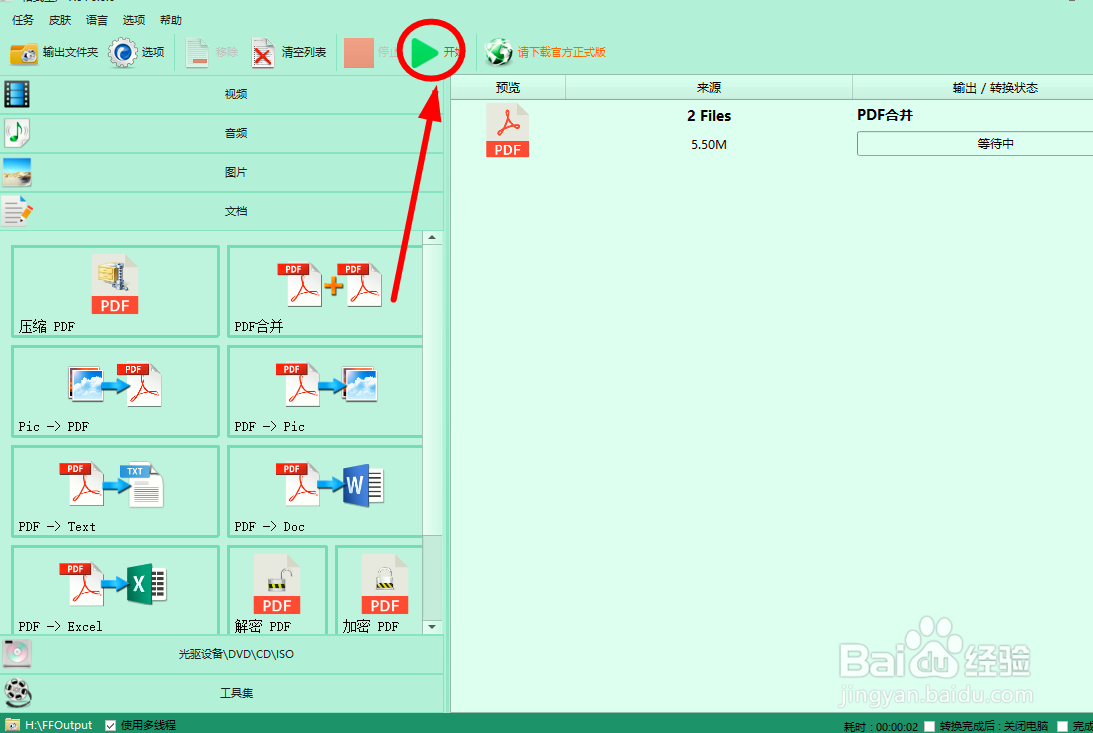1、找到桌面上的快捷方式,双击打开程序
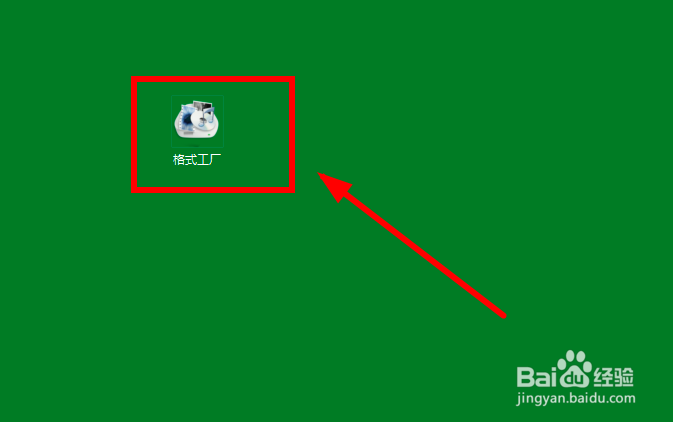
2、进入程序主页,找到【文档】选项卡单击
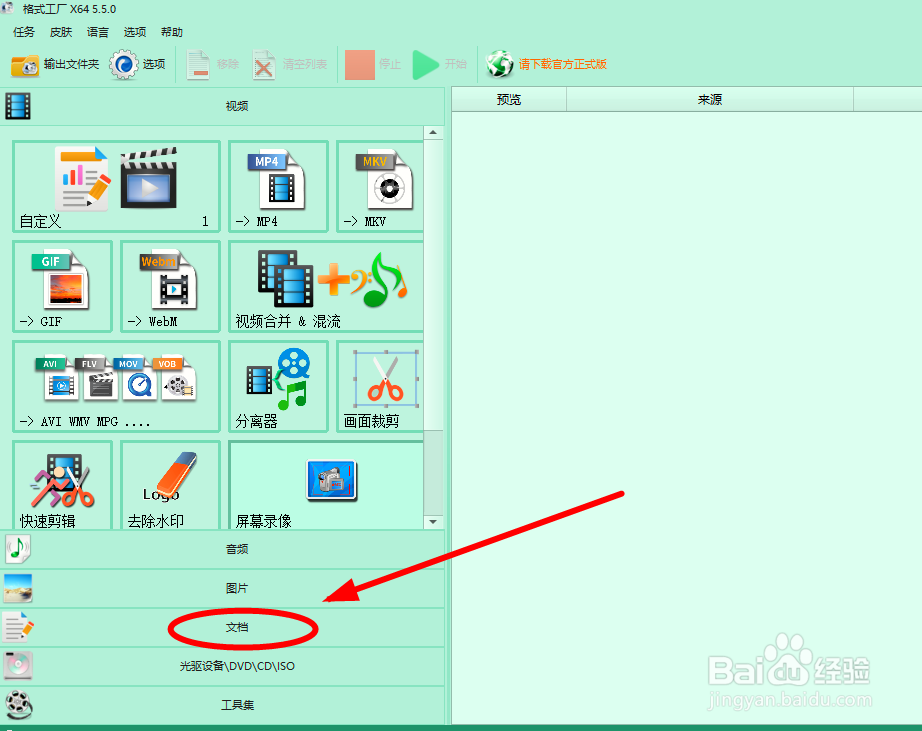
3、在【文档】的下一级菜单中选择【PDF合并】单击
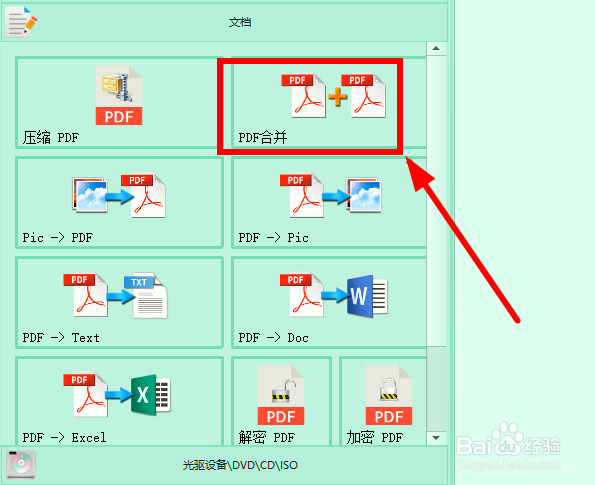
4、弹出【PDF合并】页面,单击【添加文件】
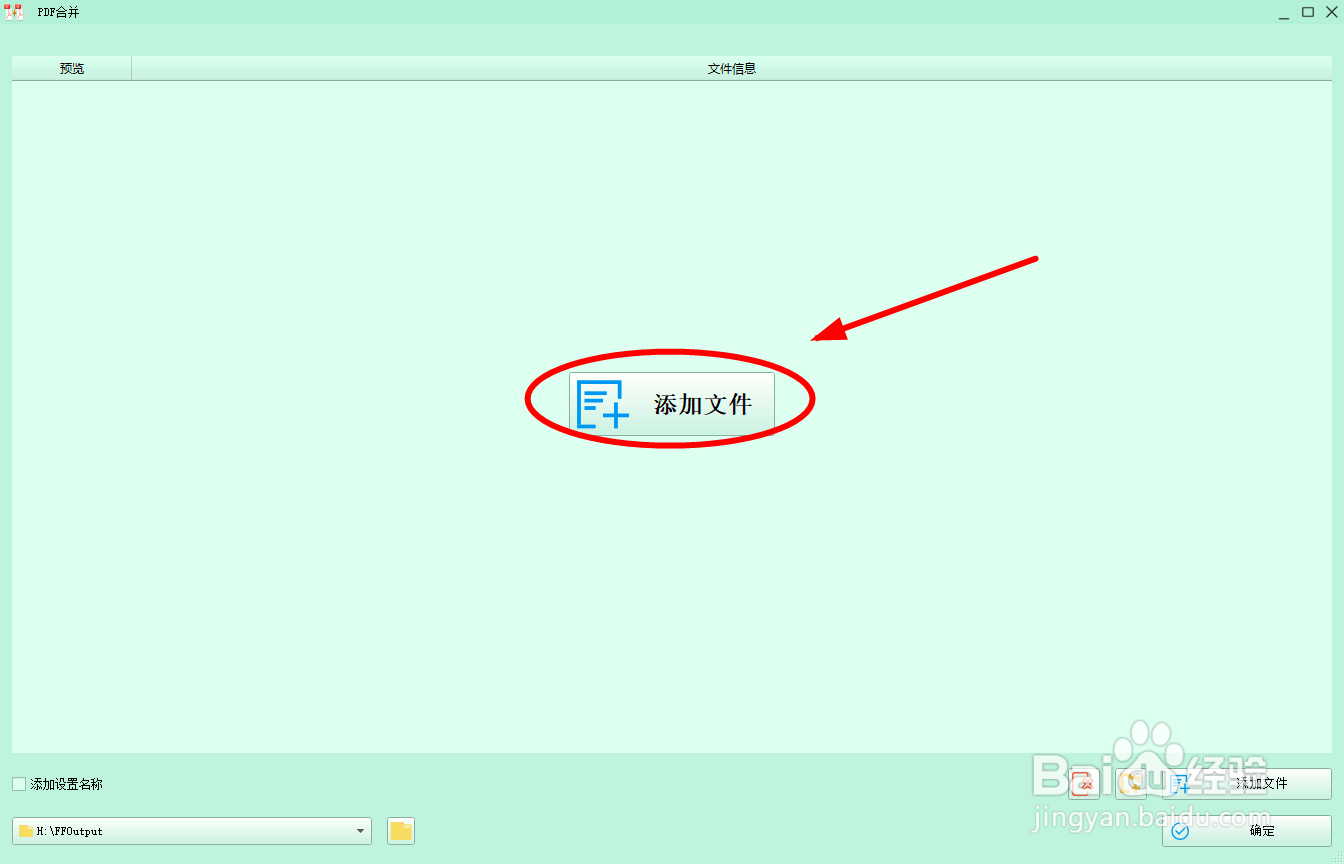
5、按照路径找到要合并的原pdf文件的位置,选中文件后,单击【打开】(一次可以打开多个文件)
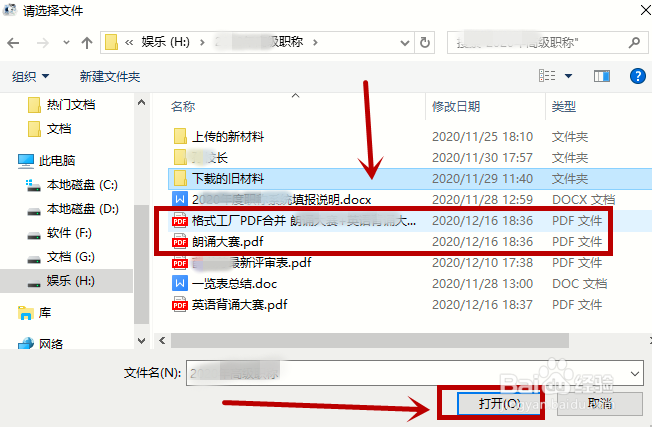
6、把所有要合并的PDF文档添加完成后(注意文档顺序),单击最下一行的【文件夹】图标,设置合并输出文档的位置
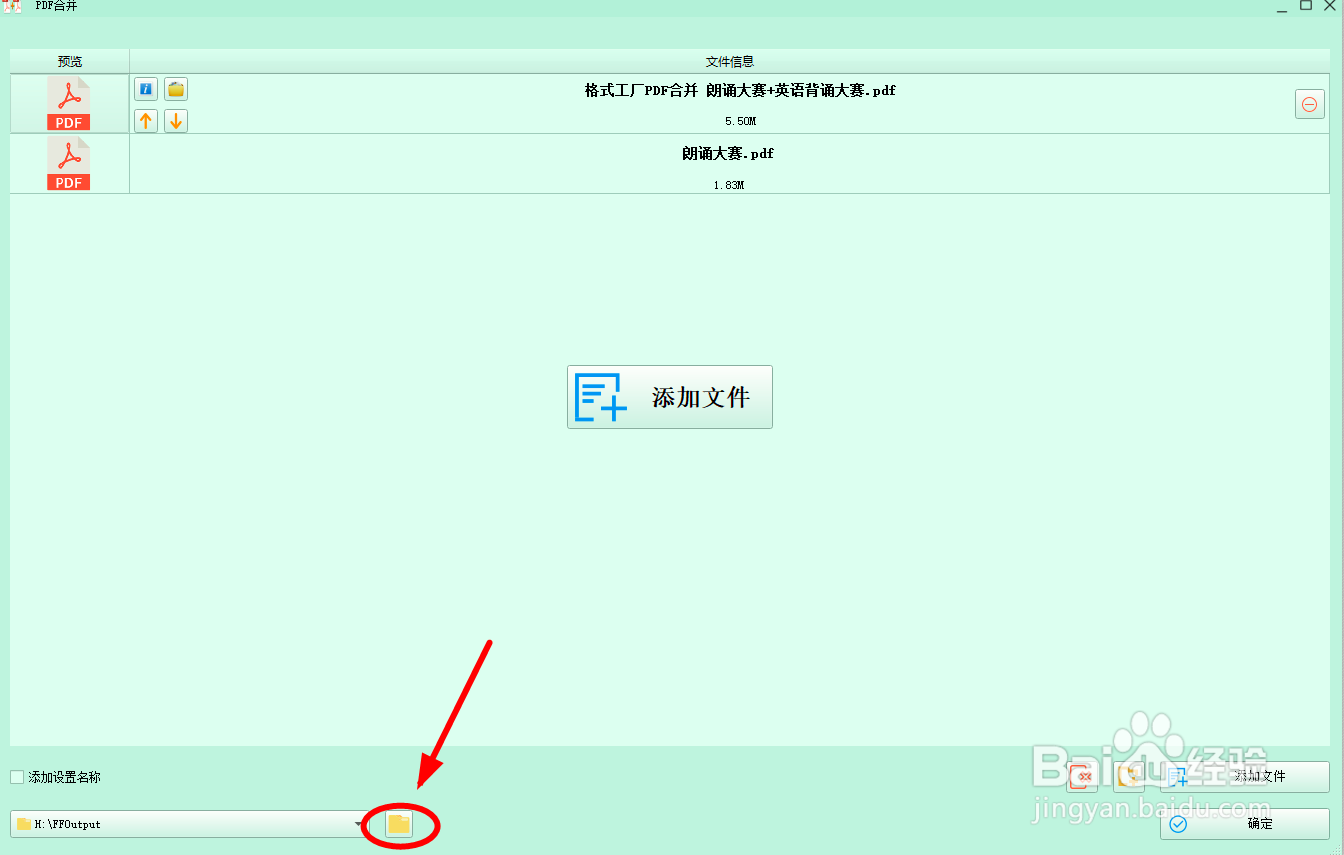
7、上述设置完成后,单击窗口右下角的【确定】
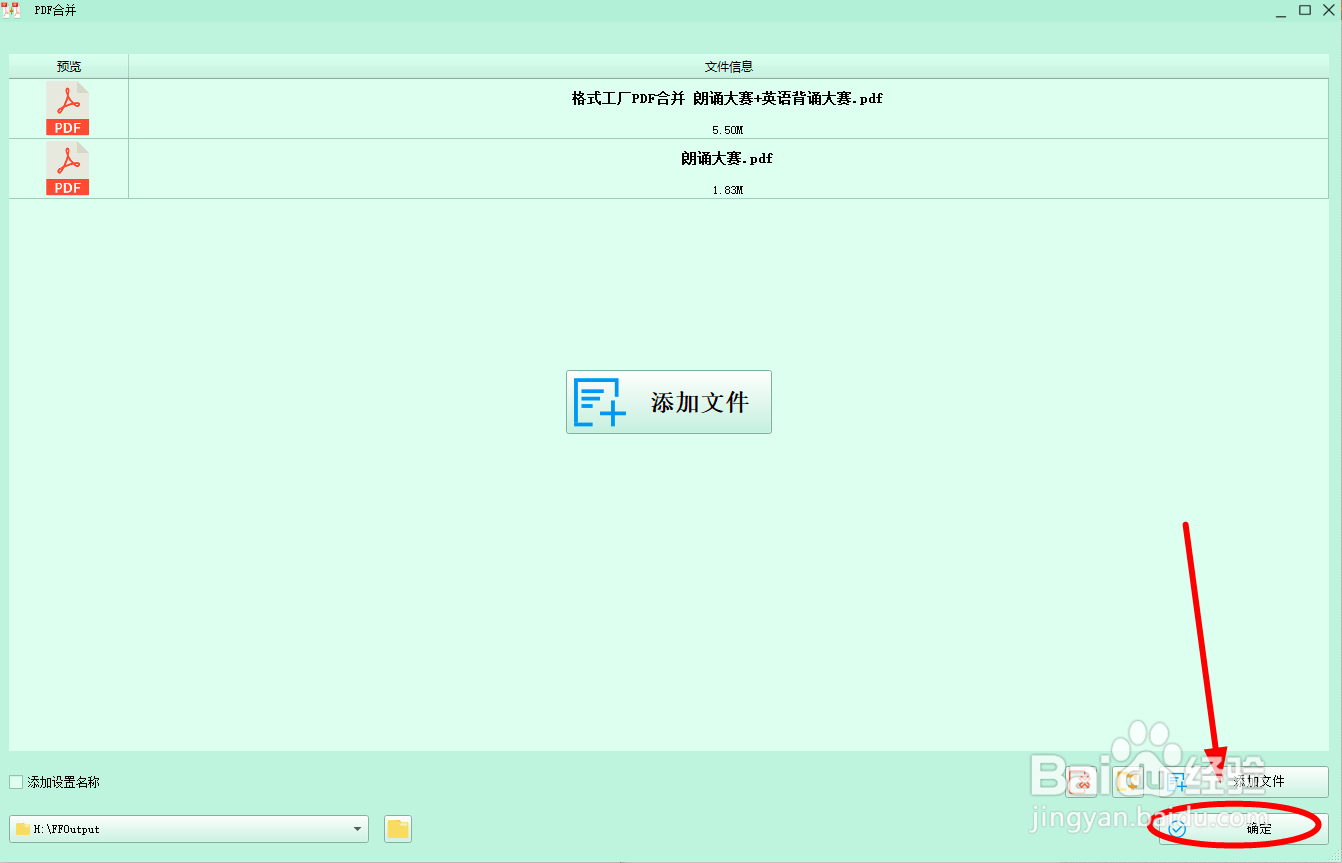
8、回到格式工厂的起始页面,点击【开始】按钮就可以进行PDF文档的合并工作了